Dom i dvorište
Kako spojiti laptop na TV preko WiFi-a?
Za gledanje videozapisa s računala na Smart TV-u ne morate koristiti HDMI ili VGA kabele. Mnogo je lakše sinkronizirati uređaje preko bežične mreže. U ovom vodiču korak po korak provest ćemo vas kroz sve načine na koje možete povezati prijenosno računalo s TV-om putem Wi-Fi-ja. Pa počnimo.
Dakle, kako spojiti prijenosno računalo na TV putem WiFi-a? Postoje tri načina za spajanje prijenosnog računala na pametni TV putem WiFi-a: pomoću posebnog softvera, ručno ili putem ugrađenog playera. Na prijenosnom računalu idite na “Postavke” i pronađite “Povezano”. uređaja “i kliknite “Dodaj uređaj”. Pojavit će se padajući izbornik s popisom svih uređaja. Odaberite TV i ekran vašeg prijenosnog računala počet će preslikavati TV.
Korištenje DLNA protokola
Za povezivanje TV-a na prijenosno računalo putem Wi-Fi-ja potrebno vam je sljedeće:
- Usmjerivač (model i karakteristike nisu bitni).
- TV s Wi-Fi modulom. Njegovu prisutnost možete provjeriti u mrežnim postavkama (treba postojati stavka “bežična mreža”).
Postoje tri načina za povezivanje prijenosnog računala sa Smart TV-om putem Wi-Fi-ja: pomoću posebnog softvera, putem ugrađenog playera ili ručno. Razmotrite sve metode.
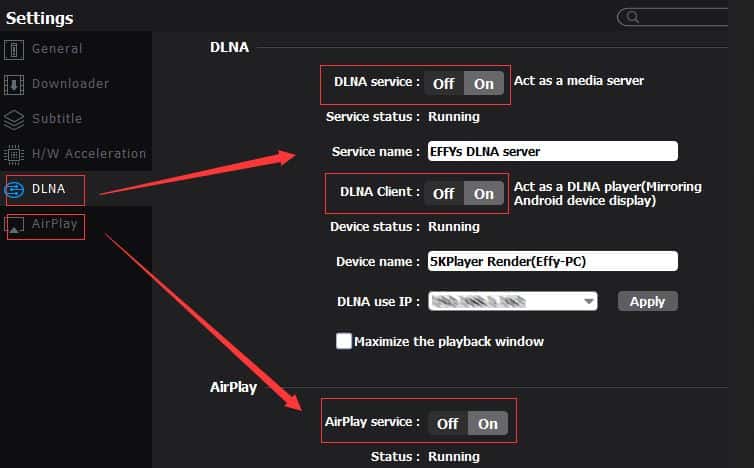
1. Ručno podešavanje parametara veze
TV i prijenosno računalo povezani su putem Wi-Fi-ja sljedećim redoslijedom:
- Stvorite zasebnu mapu bilo gdje da pohranite svoj TV video.
- Otvorite svojstva ove mape desnim klikom i postavite “opći pristup” u odjeljku “pristup”. Odaberite sve korisnike i kliknite gumb “dodaj”.
- Idite na “Centar za upravljanje mrežnim vezama”, odaberite treću stavku na popisu koji se pojavi: “promijeniti napredne postavke dijeljenjaUključite dijeljenje i isključite zaštitu lozinkom tako da potvrdite okvire pored odgovarajućih stavki izbornika.
- Uključite TV i idite na odjeljak postavki, idite na odjeljak DLNA. Ovisno o proizvođaču, zove se drugačije: za LG – Smart Share, Sony – Bravia, Samsung – AllShare. Ako imate drugog proizvođača, onda se dio vjerojatno zove prema vrsti poslužitelja, tj. DLNA.
- Prethodno kreiranu vezu tražimo prema ranije navedenom nazivu mape. Otvara se mrežna mapa iz koje možete reproducirati videozapise. Da biste dodali nove datoteke, preuzmite ih u ovu mapu i odmah će biti dostupne na TV-u.
Smart TV ne podržava sve formate, dakle ako su neke datoteke prekrižene, to znači da su u pogrešnom formatu. Upotrijebite pretvarač da ih otvorite s TV-a.
2. Sinkronizacija s tvorničkim alatima
Ako imate Samsung, prijenosno računalo i TV možete povezati putem Wi-Fi-ja pomoću uslužni program proizvođača PC Share manager. To je program koji vam omogućuje gledanje sadržaja s vašeg računala na TV ekranu pomoću bežične mreže, kompatibilan sa svim operativnim sustavima. radimo sljedeće:
- Preuzmite program s web-mjesta proizvođača
- Uključujemo router (tj. router).
- Oba uređaja povezujemo na istu mrežu (SSID mora biti isti).
- Idemo na računalo “Network Control Center”. U mrežnim postavkama promijenite vrstu u kućnu, ako to već niste učinili.
- Pokrenite preuzeti program, odaberite mapu (u kojoj se nalazi video koji želite reproducirati), kliknite lijevom tipkom miša na nju i kliknite potvrdni okvir koji se nalazi na vrhu aplikacije.
- Otvorit će se novi prozor u kojem morate odabrati odjeljke “Dijeljenje” i “Pravila instalacije”.
- Pomaknemo kursor malo prema dolje i potvrdimo promjene klikom na karticu “prihvaćeno”.
Ako je sve učinjeno ispravno, a uređaj radi 100% ispravno, tada će se video sadržaj s prijenosnog računala emitirati na TV putem Wi-Fi veze u automatskom načinu rada (ne morate ništa potvrđivati ili konfigurirati). Za Sony i Samsung uređaje, koraci će biti identični (osim naziva softvera), tako da nećemo duplicirati navedene podatke.
3. Korištenje ugrađenog video playera
Koristenje standardnog Windows Media Player-a. Za povezivanje prijenosnog računala s TV-om putem Wi-Fi veze slijedite ove korake:
- Pokrećemo aplikaciju. Ako ga ne možete pronaći, registrirat ćemo se u traci za pretraživanje “player”.
- Desnom tipkom miša kliknite “Video” na lijevoj strani aplikacije. Odaberite “Upravljanje videotekom” iz kontekstnog izbornika koji se pojavi.
- Prikazuje se popis dijeljenih (tj. dostupnih korisnicima mreže) zadanog OS-a. Za dodavanje druge mape kliknite na karticu “dodaj” i unesite put.
- Bez napuštanja ovog odjeljka, odaberite “Stream” s gornjeg izbornika. Na popisu koji se pojavi kliknite na donji dio. U sustavima Windows 8 i 10 ostatak operacijskog sustava naziva se “Omogući strujanje”: “Napredne opcije”.
- Morate unijeti i naziv poslužitelja, naziv računala se ovdje prikazuje prema zadanim postavkama, ali ga možete promijeniti ako želite. U donjem odjeljku odaberite TV (ako nema drugih gadgeta na mreži, ovaj će biti jedini na popisu) i označite “Dopusti” ispred njega, a zatim kliknite na karticu “Dalje”.
- Nakon postavljanja, sustav će izdati lozinku s poslužitelja – spremite je, jer će biti potrebno za povezivanje prijenosnog računala s TV-om putem Wi-Fi-ja.
- Zatim idite na postavke TV mreže, pronađite kreirani poslužitelj (prema prethodno unesenom nazivu) i povežite se s njim (trebat će vam lozinka koju je sustav ranije izdao).
Imajte na umu da potreban vam je relativno moćan hardver za stvaranje poslužitelja baziranog na DLNA (ne starije od 2010.), inače će se prikaz video sadržaja “usporiti”.
Wi-Fi Direct sinkronizacija
Moderni televizori pete generacije opremljeni su funkcijom Direct. Zapravo, to su upravljački programi ugrađeni u sustav za povezivanje prijenosnog računala s TV-om putem Wi-Fi-ja. Ova sinkronizacija stvara bežični monitor izvan televizije, pa prikazuje sve što se događa na laptopu.
Sinkronizacija je podržana u OS-u počevši od Windows 7. Ako ste “stari čovjek” i koristite XP ili Vistu, napravite virtualni operativni sustav (preko Virtual Boxa) Windows 7 i preko njega pokrenite Wi-Fi Direct. Ova metoda sinkronizacije ne zahtijeva kućnu mrežu.
Ključna značajka ove metode povezivanja je mogućnost prikaza svega što se događa na vašem računalu na TV ekranu (surfanje Internetom, rad s dokumentima, pokretanje igrica itd.). Takva provjera također ima nedostatke: mala latencija (ovisno o karakteristikama mreže i hardverskim performansama) i niža kvaliteta slike. Za povezivanje prijenosnog računala s televizorom putem Wi-Fi-ja pomoću Directa, slijedite ove korake:
- Uključujemo oba uređaja i na njima aktiviramo Wi-Fi adaptere.
- Idemo na prijenosno računalo u izborniku Start, zatim “parametri” – “sustav” – “zaslon”. U ovom odjeljku, na kartici “više pogleda”, kliknite “poveži se na bežični zaslon”.
- Pojavit će se prozor s popisom uređaja koje je sustav otkrio na desnoj strani, odaberite onaj koji vam je potreban i kliknite na njega. Time se šalje zahtjev za uparivanje uređaja.
Bilješka: sinkronizacija ponekad ne uspije pri prvom pokušaju, pa ako dođe do pogreške u povezivanju, pokušajte ponovno. To je zato što mreži treba neko vrijeme da prenese ključ za šifriranje.
- Kada je uparivanje završeno, zaslon prikazuje što se događa na zaslonu prijenosnog računala.
Da biste deaktivirali signal, idite na mrežne postavke (odjeljak “povezivanje na bežični zaslon”) i kliknite na gumb “Disconnect”.
Kako spojiti običan TV
Ako nemate Smart TV već običan TV i ne želite koristiti HDMI priključak, morat ćete kupiti dodatnu opremu, kao što su:
- Google Chromecast je player za streaming foto i video sadržaja. Povezuje se na TV putem USB-a. Kompatibilan sa svim tabletima i pametnim telefonima.
- Miracast adapter ili Wi-Fi adapter. Ovi uređaji se spajaju na USB priključak i omogućuju vam povezivanje s kućnim poslužiteljem.
Proučite specifikacije vašeg TV-a i na temelju njih odabrati optimalan uređaj. Međutim, lakše je povezati plazmu ne-Smart TV s računalom pomoću HDMI kabela, čime se ušteduju ozbiljni troškovi adaptera.
Završne misli
Spajanje TV-a na prijenosno računalo može biti sjajna stvar. Ako želite gledati Netflix, igrati igricu ili samo gledati slike, nema bolje opcije nego spojiti TV na prijenosno računalo putem WiFi-ja. Ovdje smo prošli kroz tri procesa koja su moguća i koja se vrlo lako mogu implementirati. To čak može biti i dobar kućni hack koji možete pokazati svojoj obitelji i prijateljima kada vam dođu.



Trenutno se čita:
Dom i dvorište
Savjeti za sigurnost doma u zimskom periodu
Dom i dvorište
Koje boje prozirne kuhinjske zavjese idu uz radnu ploču ljubičaste boje?
Dom i dvorište
Je li dobro prati suđe u hladnoj vodi
Dom i dvorište
Kako isključiti struju u svom domu?
Dom i dvorište
Može li plijesan rasti ispod pločica
Dom i dvorište
Koje boje zavjese idu uz sive zidove i smeđi namještaj?
Dom i dvorište
Kako popraviti rupu u kadi?
Dom i dvorište
Kako napraviti svoj vlastiti ugradbeni stol